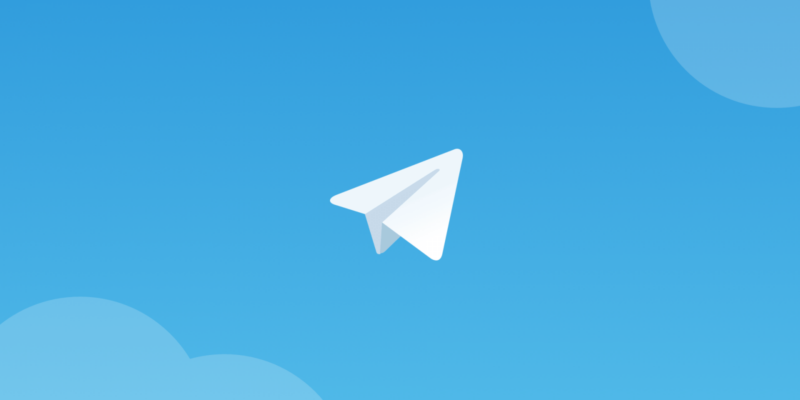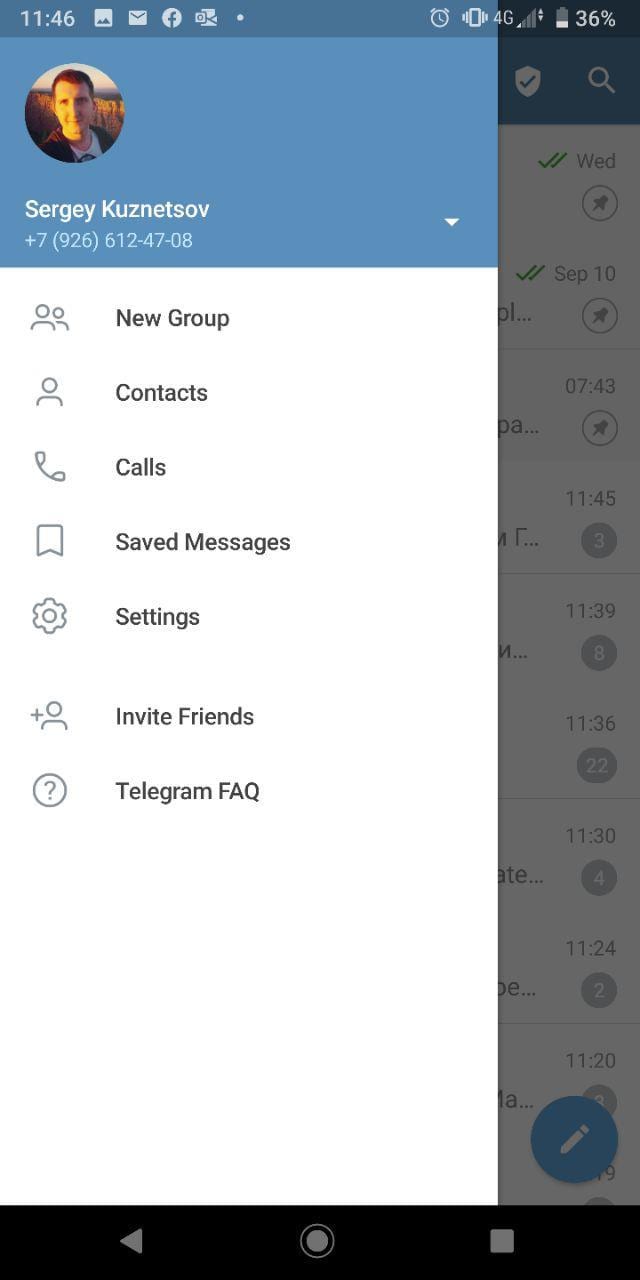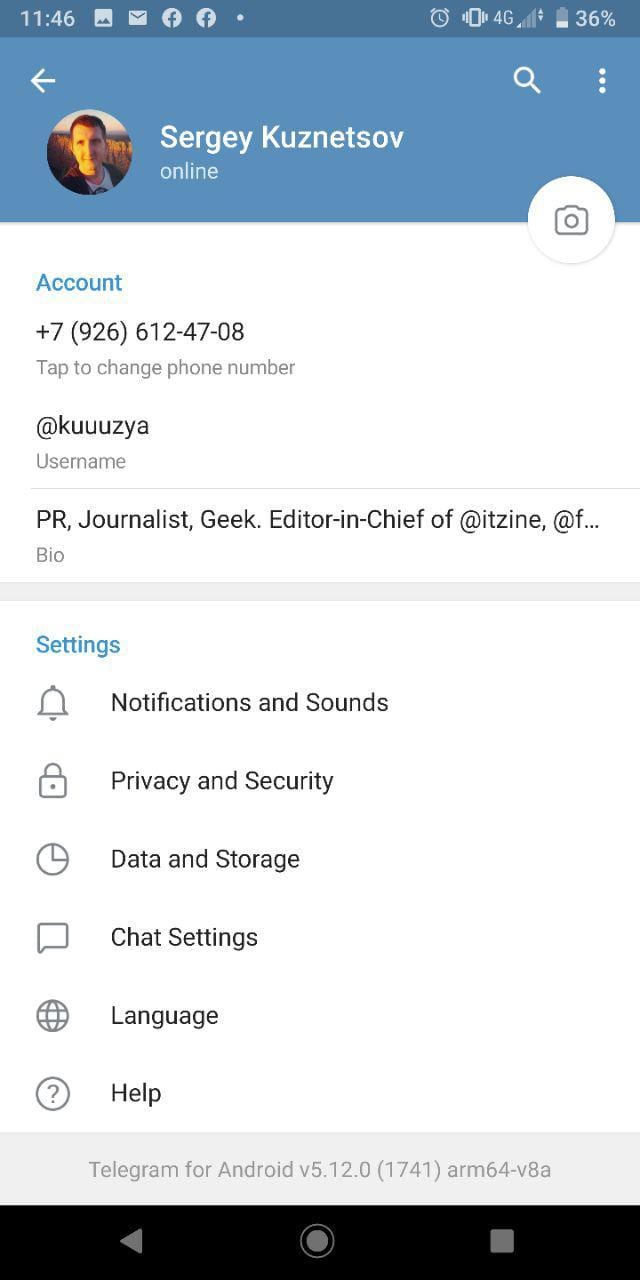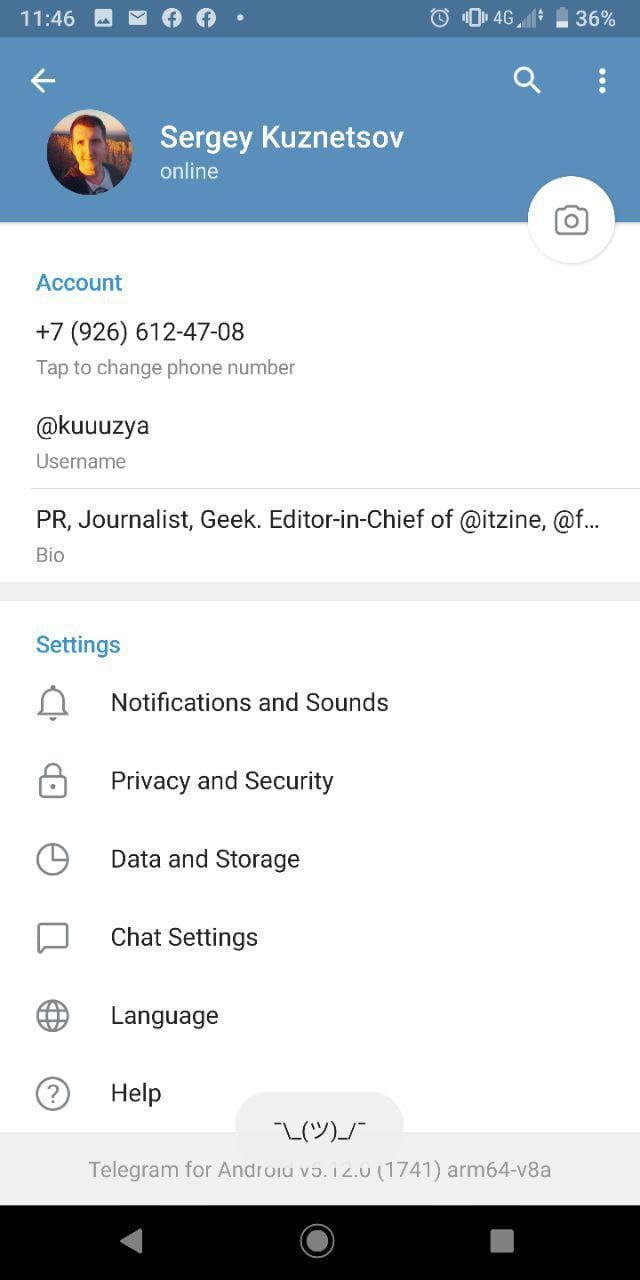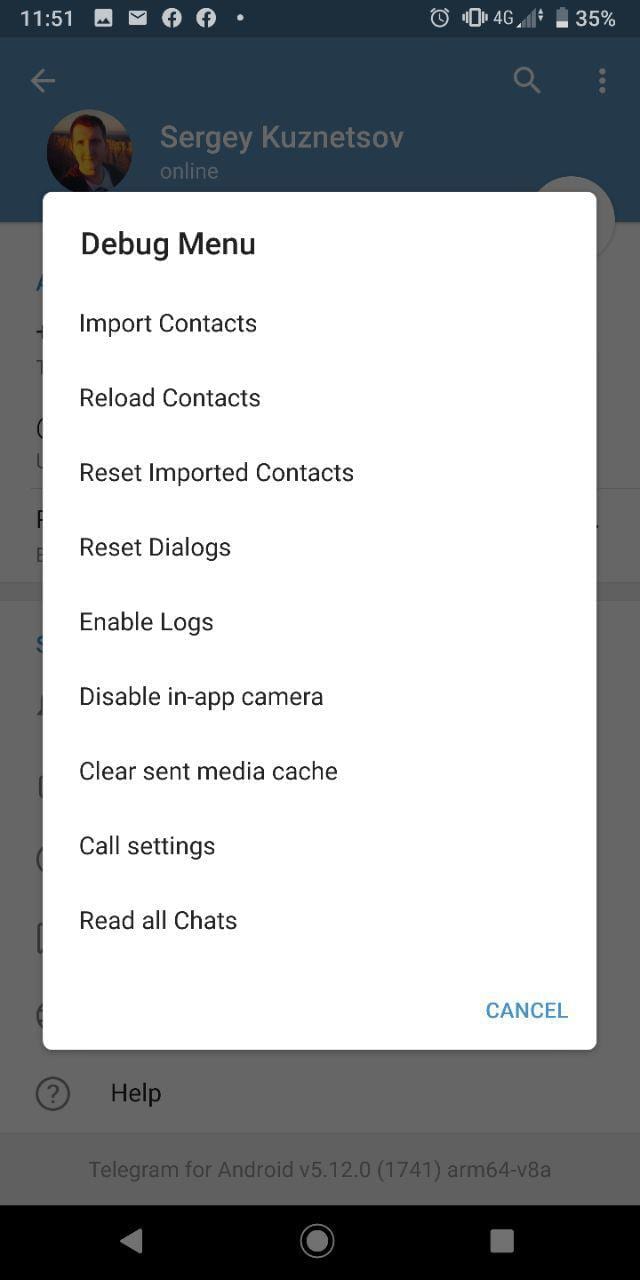- 20 фишек Telegram, которыми многие не пользуются, а зря. Например, умные папки
- 1. Перенесите В Telegram свои чаты из WhatsApp
- 2. Отправляйте беззвучные сообщения
- 3. Закрепляйте важные сообщения в шапке чатов
- 4. Создавайте больше 3 учетных записей
- 5. Удалите подписи значков нижней панели
- 6. Добавьте умные папки для новых и личных сообщений
- 7. Поменяйте внешний вид переключателя папок
- 8. Просматривайте все свои папки одним списком
- 9. Меняйте порядок папок в верхней панели
- 10. Защитите свои переписки облачным паролем
- 11. Не забывайте чистить кеш, чтобы освободить память смартфона
- 12. Отвяжите темную тему Telegram от системной
- 13. Выделяйте текст жирным, или курсивом
- 14. Смотрите, кто есть поблизости
- 15. Задайте время отправки сообщения
- 16. Быстро переключайтесь между аккаунтами
- 17. Открывайте «Избранное» с домашнего экрана iPhone
- 18. Настройте автоответы для Apple Watch
- 19. Используйте веб-приложение Telegram
- 20. Удаляйте ненужные аккаунты двумя разными способами
- Николай Грицаенко
- Секретные функции телеграма
- Секреты телеграмма на телефоне:
- Лайфхак: как открыть секретное меню в Telegram
- Как открыть секретное меню Telegram
20 фишек Telegram, которыми многие не пользуются, а зря. Например, умные папки
В Telegram есть много разных настроек, про которые многие пользователи и не подозревают. А зря, ведь с ними пользоваться этим мессенджером гораздо удобнее.
Мы собрали целых 20 фишек, которые есть в Telegram. Все они будут интересны даже если вы думали, что знаете всё.
1. Перенесите В Telegram свои чаты из WhatsApp
Что сделать: найдите необходимый чат в WhatsApp и свайпните по нему влево, выберите возможность «Еще» и воспользуйтесь функцией «Экспорт чата», определите параметры экспорта (с медиаконтентом или без него), выберите Telegram в меню «Поделиться».
В начале 2020-го Telegram научился импортировать диалоги из других популярных мессенджеров. Эта возможность наиболее актуальна в случае с WhatsApp, который продолжает пользоваться наибольшей популярностью в стране.
В Telegram получится перенести не только текстовые сообщения, но и мультимедийный контент.
2. Отправляйте беззвучные сообщения
Что сделать: откройте необходимый диалог и зажмите кнопку отправки, выберите вариант «Отправить без звука».
В данном случае собеседник не будет отвлечен громким рингтоном нового сообщения. Это актуально в вечернее и ночное время суток, а также при отправке не самой полезной в данный момент информации. Рекомендуем взять на вооружение.
3. Закрепляйте важные сообщения в шапке чатов
Что сделать: отправьте сообщение в диалог, зажмите его и выберите вариант «Закрепить».
В отличие от беззвучных, закрепленные сообщения привлекают больше внимания, и особенно в групповых диалогах. После этого действия уведомление с важными данными получат все участники общения, даже если у них выключены уведомления для чата.
4. Создавайте больше 3 учетных записей
Что сделать: для этого можно использовать альтернативный мессенджер, основанный на API от Telegram — подойдет бесплатный Nicegram.
В официальное приложение Telegram можно добавить до трех учетных записей. Тем не менее, можно дополнительно использовать сторонние: они помогут расширить число своих аккаунтов, которые нужны активными.
Да, для обычных пользователей эта фишка не так актуальна. Но для бизнеса она становится настоящей находкой.
💡 Обратите внимание: сторонние клиенты Telegram пробуйте на свой страх и риск. Обычно они работают на официальном API, поэтому должны быть безопасными, но проверить все невозможно.
5. Удалите подписи значков нижней панели
Что сделать: это также можно сделать в том же Nicegram — перейдите в раздел «Настройки», разверните меню «Найсграм» и переведите в неактивное положение переключатель «Показывать Имена Вкладок».
В сторонних приложениях есть интересные возможности, на которые можно обратить внимание. К примеру, интерфейс Nicegram получится сделать более минималистичным. Кому-то понравится.
6. Добавьте умные папки для новых и личных сообщений
Что сделать: перейдите в раздел «Настройки», разверните меню «Папки с чатами» и нажмите на кнопку «Создать» возле интеллектуальных папок «Новые» и «Личные» в нижней части меню.
В «Новых» будут собираться все диалоги с непрочитанными сообщениями. Папка «Личные» будет собирать только чаты тет-а-тет.
7. Поменяйте внешний вид переключателя папок
Что сделать: десять раз быстро нажмите на значок «Настроек» в нижнем меню, чтобы открыть секретное меню Telegram, переведите в активное положение переключатель Alternative Tabs.
Попробуйте альтернативное отображение переключателей папок: многим оно нравится больше, чем стандартное.
8. Просматривайте все свои папки одним списком
Что сделать: для этого достаточно просто зажать значок «Чаты» в нижнем меню.
Переключится на необходимую папку в данном случае получится, не отрывая палец от экрана.
9. Меняйте порядок папок в верхней панели
Что сделать: для этого достаточно зажать значок любой из папок в меню их переключения, выбрать вариант «Изменить порядок», а потом переместить ее в необходимое место.
Чтобы изменить порядок, не нужно копаться в «Настройках» приложения.
10. Защитите свои переписки облачным паролем
Что сделать: перейдите в раздел «Настройки», разверните меню «Конфиденциальность» и выберите пункт «Облачный пароль».
Облачный пароль выступает в роли двухфакторной аутентификации. Без него не получится войти в учетную запись на другом гаджете, даже если есть доступ к основному устройству или SIM-карте.
11. Не забывайте чистить кеш, чтобы освободить память смартфона
Что сделать: перейдите в раздел «Настройки», разверните меню «Данные и память», откройте пункт «Использование памяти» и воспользуйтесь возможностью «Очистить кэш Telegram».
Конкретно у меня за месяц собирается не меньше пары ГБ бесполезной информации, которую сам с удовольствием чищу.
12. Отвяжите темную тему Telegram от системной
Что сделать: перейдите в раздел «Настройки», разверните меню «Оформление», выберите пункт «Настроить ночную тему», определите один из вариантов: «По расписанию» или «Автоматически».
Особенно удобно темную тему Telegram привязывать к условиям внешнего освещения, которые считываются встроенным в iPhone датчиком.
13. Выделяйте текст жирным, или курсивом
Что сделать: для этого нужно включить текст между двойными звездочками; вот так — **текст**.
Текст курсировом можно выделять с помощью пары символов подчеркивания (__текст__) с каждой стороны.
14. Смотрите, кто есть поблизости
Что сделать: перейдите в раздел «Контакты» и нажмите на кнопку «Найти людей рядом»; кнопка «Показывать меня здесь» откроет вашу геолокацию для других пользователей.
Эта функция будет полезна для новых знакомств, а также непринужденного общения на досуге. Если будет скучно, попробуйте.
15. Задайте время отправки сообщения
Что сделать: напишите сообщение и зажмите кнопку отправки, выберите вариант «Отправить позже» и определите время.
Сам пользуюсь этой штукой, чтобы напомнить коллегам про определенные задачи в конкретное время: например, утром.
16. Быстро переключайтесь между аккаунтами
Что сделать: зажмите значок «Настройки» в нижнем меню приложения и выберите учетную запись.
Переходить в «Настройки» и менять там активную учетную запись не нужно.
17. Открывайте «Избранное» с домашнего экрана iPhone
Что сделать: зажмите значок Telegram на домашнем экране iPhone и выберите вариант «Избранное».
Если используете «Избранное» вместо облачного хранилища и заметок, которые всегда под рукой, важно знать, как их можно максимально быстро запустить.
18. Настройте автоответы для Apple Watch
Что сделать: перейдите в раздел «Настройки», разверните меню Apple Watch и замените стандартные ответы собственными.
Для ответов на сообщения с часов Apple удобно использовать короткие шаблоны. Можно настроить свои вместо стандартных.
19. Используйте веб-приложение Telegram
Что сделать: перейдите по ссылке в Chrome на Mac и выберите предложение установить веб-клиент Telegram в правой части адресной строки.
Это облегченная версия приложения Telegram для старых компьютеров. Попробуйте: есть вероятность, что будет работать быстрее полноценной.
20. Удаляйте ненужные аккаунты двумя разными способами
Что сделать: можно выбрать срок удаления в меню «Настройки» > «Конфиденциальность» > «Если я не захожу» или воспользоваться этой ссылкой.
Бесполезные аккаунты лучше удалять. Это особенно касается учетных записей бизнеса, которые могут переполняться сообщениями «в пустоту».
Николай Грицаенко
Кандидат наук в рваных джинсах. Пишу докторскую на Mac, не выпускаю из рук iPhone, рассказываю про технологии и жизнь.
Источник
Секретные функции телеграма
В Телеграмме существует много функций, обеспечивающих пользователям удобное общение и надежную безопасность. После недельного использования Telegram, пользователь уже знает: как отправить/скачать файлы, создать/удалить телеграм чаты, звонить, писать и многое другое. Но мало кто знает о секретных функциях в скрытном меню телеграма на телефоне — меню отладки.
Секреты телеграмма на телефоне:
- Импортирование контактов — синхронизация данных, имеющихся на мобильном телефоне, образуя общий лист со всеми контактами.
- Перезагрузка контактов — система просматривает все контакты и удаляет из списка те, которые ранее были деактивированы;
- Сброс контактов — очистка всех контактных данных в мессенджере;
- Очистка кэша всех чатов — удаление всей накопленной информации во всех групповых, а также в личных чатах и телеграм каналах. При входе в определенный чат, загрузка кэша начнется автоматически;
- Включение/выключение логирования — позволяет очищать, сохранять, а также отправлять логи.
Источник
Лайфхак: как открыть секретное меню в Telegram
Как часто вы задавались вопросом, как пометить все чаты прочтёнными. У меня такая задача стоит регулярно и вручную это сделать практически невозможно. Из-за того, что я веду в Telegam канал ForGeeks, мне приходится читать и другие каналы про гаджеты и технологии, а также сотни каналов и чатов по различным темам.
Так вот, оказывается, в Telegram есть секретное меню, в котором есть заветная кнопка «Прочитать все чаты», то есть, пометить все чаты прочтёнными. Как же попасть в это меню? Довольно просто. Вот очень короткая инструкция.
- Открываем Telegram на Android и заходим в меню.
- Открываем пункт «Настройки»
- Внизу видим надпись «Telegram for Android…» и номер версии
- Зажимаем на этой надписи палец, пока не увидим смайлик Лентача (или, как его ещё зовут, смайлик «пожималкин»): ¯_(ツ)_/¯
- Нажимаем ещё раз долго на эту строку и попадаем в Debug menu.
- …
- PROFIT!
В этом меню можно импортировать контакты, сбросить диалоги, включить или отключить логирование, запретить доступ камере, очистить кэш, но самое главное — пометить сообщения прочтёнными.
К сожалению, это секретное меню в Telegram есть только в приложении на Android. Ни на iOS, ни на десктопе я подобной функции не нашёл. Так что, вам придётся найти смартфон на Android, если у вас его нет, и очистить с него чаты.
Честно скажу, жить мне стало намного проще. Теперь у меня не висит значок тысячи уведомлений и в конце каждого дня я просто сбрасываю счётчик непрочитанных сообщений. Как я раньше жил без этой функции — не спрашивайте.
Источник
Как открыть секретное меню Telegram
Как часто вы задавались вопросом, как пометить все чаты прочтёнными. У меня такая задача стоит регулярно и вручную это сделать практически невозможно. Из-за того, что я веду в Telegam канал ForGeeks , мне приходится читать и другие каналы про гаджеты и технологии, а также сотни каналов и чатов по различным темам.
Так вот, оказывается, в Telegram есть секретное меню, в котором есть заветная кнопка “Прочитать все чаты”, то есть, пометить все чаты прочтёнными. Как же попасть в это меню? Довольно просто. Вот очень короткая инструкция.
- Открываем Telegram на Android и заходим в меню.
- Открываем пункт “Настройки”
- Внизу видим надпись “Telegram for Android…” и номер версии
- Зажимаем на этой надписи палец, пока не увидим смайлик Лентача (или, как его ещё зовут, смайлик “пожималкин”): ¯\_(ツ)_/¯
- Нажимаем ещё раз долго на эту строку и попадаем в Debug menu.
- …
- PROFIT!
В этом меню можно импортировать контакты, сбросить диалоги, включить или отключить логирование, запретить доступ камере, очистить кэш, но самое главное – пометить сообщения прочтёнными.
К сожалению, это секретное меню в Telegram есть только в приложении на Android. Ни на iOS, ни на десктопе я подобной функции не нашёл. Так что, вам придётся найти смартфон на Android, если у вас его нет, и очистить с него чаты.
Честно скажу, жить мне стало намного проще. Теперь у меня не висит значок тысячи уведомлений и в конце каждого дня я просто сбрасываю счётчик непрочитанных сообщений. Как я раньше жил без этой функции – не спрашивайте.
Источник